O ícone da Lixeira na área de trabalho forneça uma maneira rápida de visualizar e restaurar arquivos excluídos, mas nem todos os usuários precisam dela. Veja a seguir como você pode mostrar ou ocultar a Lixeira da área de trabalho no Windows 11, no Windows 10, no Windows 8.1 e no Windows 7.
Embora seja possível remover o ícone da lixeira da área de trabalho, provavelmente você deve ter notado que não pode simplesmente excluir a Lixeira, pois não há opção “Excluir” presente em seu menu de contexto. Para isso, você precisa desativá-la indo nas configurações de ícones para removê-la do desktop.
Como acessar as configurações dos ícones da área de trabalho
Veja como acessar as configurações dos ícones da área de trabalho no Windows 11, Windows 10, Windows 8.1 e Windows 7.
Windows 11
- Clique no botão Iniciar e selecione Configurações. Você também pode usar o atalho de teclado Windows + I para abrir o aplicativo Configurações.
- Vá até Personalização> Temas.
- Na seção “Configurações relacionadas”, clique em Configurações de ícones da área de trabalho.

Windows 10
- Selecione o botão Iniciar e escolha Configurações.
- Vá até Personalização> Temas > Configurações de ícones da área de trabalho.

Windows 8.1
- Passe o dedo a partir da borda direita da tela e escolha Pesquisar.
- Digite ícones na caixa de pesquisa e escolha Mostrar ou ocultar ícones comuns na área de trabalho.

Windows 7
- Selecione o botão Iniciar.
- Digite ícones na caixa de pesquisa e escolha Mostrar ou ocultar ícones comuns na área de trabalho.

Como ocultar a Lixeira da área de trabalho
Veja como mostrar ou ocultar o ícone da Lixeira da área de trabalho no Windows 11, Windows 10, Windows 8.1 ou Windows 7.
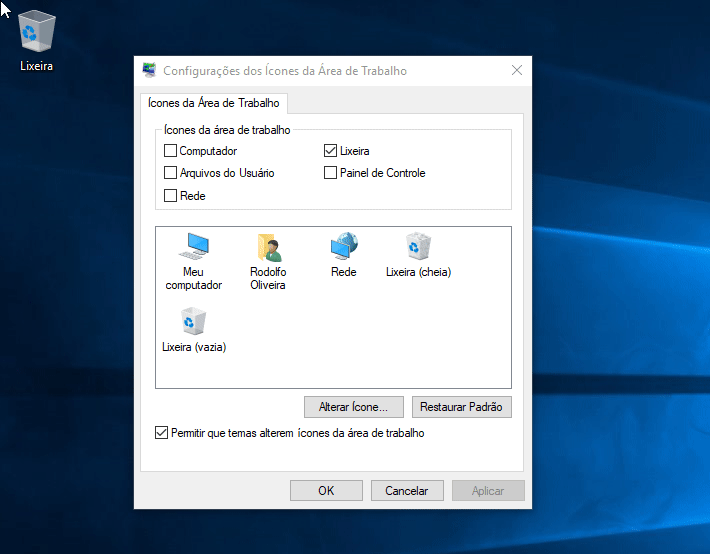
É isso! O ícone da Lixeira foi removido da sua área de trabalho. 🙂





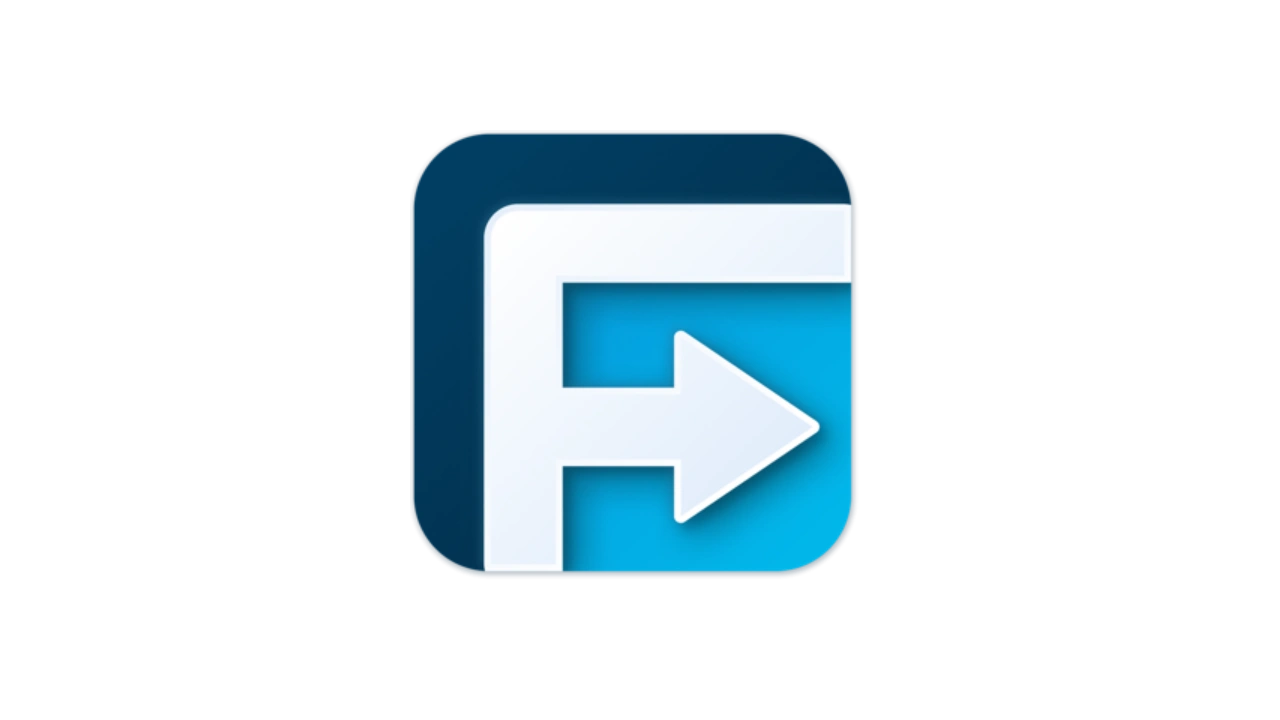
Vlw ajudou.
No Windows 10 não aparece nada disso, melhor rever esse tutorial .
Na verdade, o que mudou foi a localização das configurações na versão mais recente do Windows 10.
O tutorial será atualizado ainda esta semana.
Obrigado pelo feedback!
Não Aparece
O tutorial mostra como remover o ícone da área de trabalho. Se quiser vê-lo novamente, basta marcar a caixa de seleção da lixeira.
Quando clico botão direito na área de trabalho, não aparece a opção “personalizar”
Olá, Maria
Qual a versão do seu Windows?
Obrigado ajudou
Feliz em ter ajudado!